
Každý užívateľ, bezpochyby, je individuálne, takže štandardné nastavenia prehliadača, hoci sú zamerané na takzvaný "priemerný" užívateľ, ale napriek tomu nespĺňajú osobné potreby mnohých ľudí. Týka sa to rozsahu stránok. Pre ľudí s problémami s víziou je výhodné, že všetky prvky webovej stránky, vrátane písma, majú zvýšenú veľkosť. Súčasne existujú používatelia, ktorí uprednostňujú maximálne množstvo informácií na obrazovke, dokonca aj znížením prvkov stránok. Poďme zistiť, ako zvýšiť alebo znížiť rozsah stránky v prehliadači Opera.
Zmena rozsahu všetkých webových stránok
Ak užívateľ ako celok nespĺňa predvolené nastavenia opery, potom ich najvhodnejšia možnosť ich zmení na tie, v ktorých je pohodlnejšie navigovať na internete.
Ak to chcete urobiť, kliknite na ikonu webového prehliadača v ľavom hornom rohu webového prehliadača. Otvorí sa hlavné menu, v ktorom zvolíte "Nastavenia". Tiež môžete prepnúť do tejto časti prehliadača pomocou klávesnice zadaním kombinácie klávesu ALT + P.
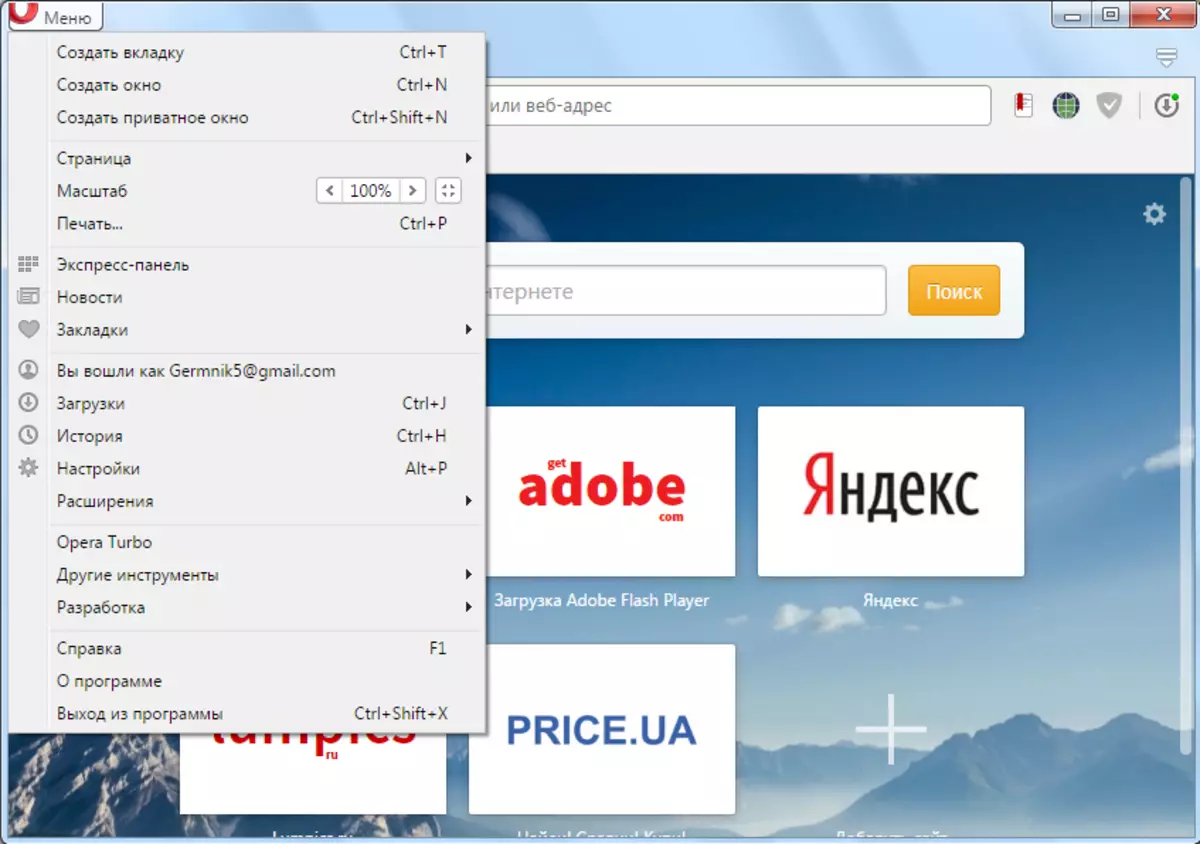
Ďalej prejdite na pododdiel nastavení s názvom "stránky".
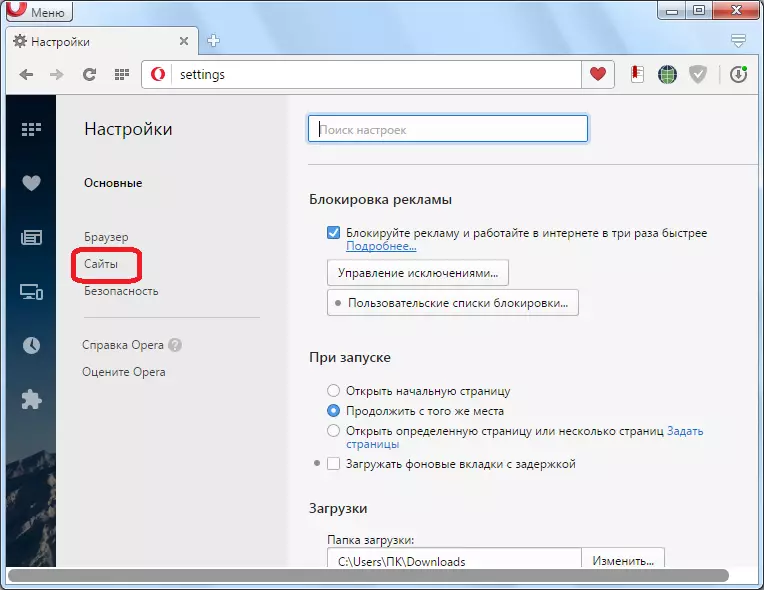
Potrebujeme blok "Display". Ale na dlhú dobu, nemusí hľadať, pretože sa nachádza na samom hornej časti stránky.

Ako vidíme, predvolená stupnica je nastavená na 100%. Ak chcete zmeniť, stačí kliknúť na nainštalovaný parameter a vyberte stupnicu z rozbaľovacieho zoznamu, ktorú považujeme za najprijateľnejšie pre seba. Je možné vybrať rozsah webových stránok z 25% na 500%.
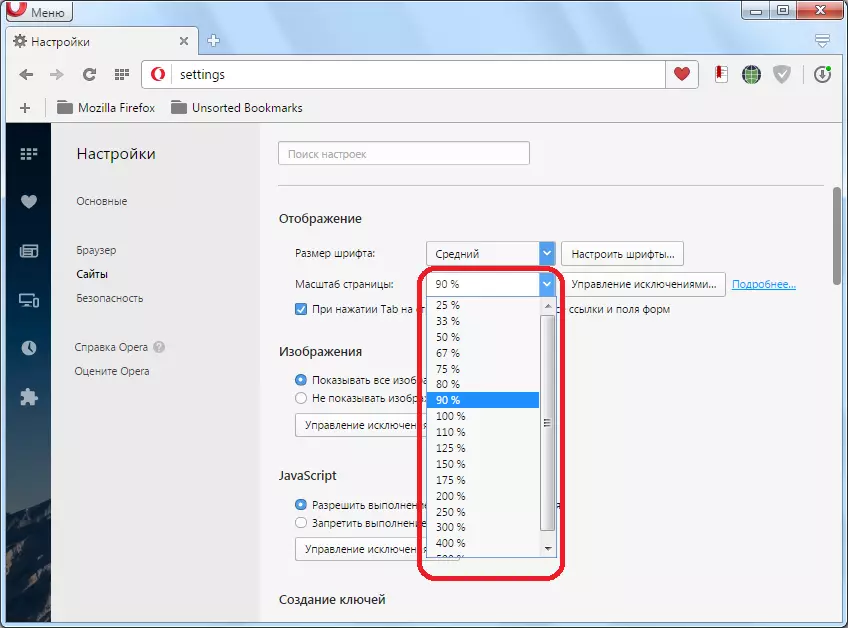
Po výbere parametra sa zobrazia údaje, ktoré používateľ vybraný na všetkých stránkach.
Zmena stupnice pre jednotlivé lokality
Existujú však prípady, keď vo všeobecnosti spĺňajú nastavenia mierky v prehliadači používateľa, ale tu je veľkosť jednotlivých webových stránok - č. V tomto prípade je možné meniť rozsah pre konkrétne miesta.
Pre toto, po prepnutí na lokalitu znova otvorte hlavné menu. Ale teraz nestúpime na nastavenia a hľadáme položku menu "mierka". V predvolenom nastavení je táto položka nastavená veľkosťou webových stránok, ktoré sú nastavené vo všeobecných nastaveniach. Ale kliknutím na šípku doľava a doprava môže užívateľ znížiť alebo zvýšiť mierku pre konkrétnu lokalitu.
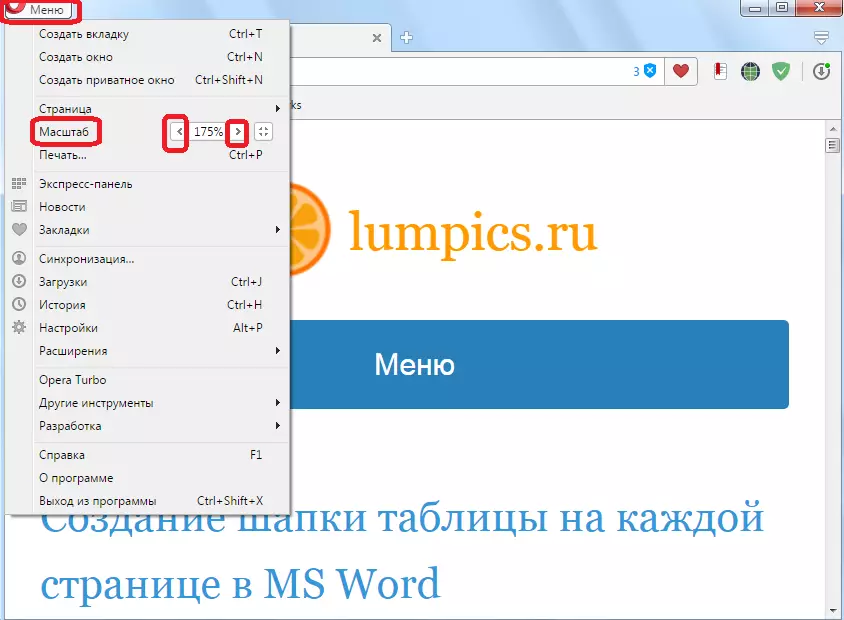
Vpravo od okna s veľkosťou veľkosti tlačidla, keď je stlačená mierka, mierka sa resetuje na úroveň nastavenú v nastavení všeobecného prehliadača.

Môžete zmeniť veľkosť lokalít, dokonca bez vstupu do ponuky prehliadača a bez použitia myši, ale robiť to výlučne pomocou klávesnice. Ak chcete zvýšiť veľkosť lokality, musíte byť na ňom, kliknite na kombináciu klávesov CTRL + a znížiť Ctrl-. Počet lisov bude závisieť od toho, koľko sa veľkosť zvyšuje alebo znižuje.
Na zobrazenie zoznamu webových zdrojov sa rozsah, ktorý je nainštalovaný samostatne, vrátime sa na časť "Stránky" v časti Všeobecné nastavenia a kliknite na tlačidlo "Management Výnimky".
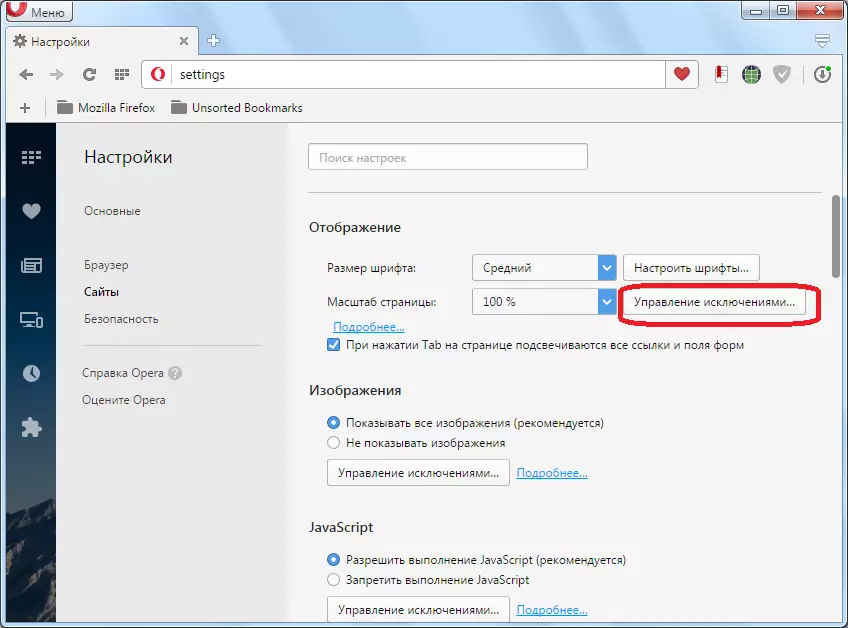
Zoznam lokalít, ktoré majú individuálne nastavenia mierky. V blízkosti adresy špecifického webového zdroja je na ňom uvedená stupnica. Resetujte stupnicu na všeobecnú úroveň môže byť vedený podľa názvu stránky kurzor, a kliknutím na krídlo sa objavil, vpravo od neho. Stránka sa teda vymaže zo zoznamu výnimiek.

Zmena veľkosti písma
Opísané varianty meradle zmeny zvyšujú a znižujú stránku ako celok so všetkými prvkami. Okrem toho, v prevádzkovom prehliadači, je tu možnosť zmeniť veľkosť písma.
Zvýšte písmo v operii, alebo ho znížte, môžete v celom rovnakom bloku nastavení "Display", ktorý bol predtým uvedený. Vpravo od nápisu "Veľkosť písma" sú možnosti. Stačí kliknúť na nápis, a rozbaľovací zoznam sa zobrazí, v ktorom môžete vybrať veľkosť písma medzi nasledujúcimi možnosťami:
- Malý;
- Malý;
- Priemer;
- Veľký;
- Veľmi veľký.

Nastavená je nastavená predvolená priemerná veľkosť.
Ďalšie funkcie sú uvedené, ak kliknete na tlačidlo "Configure Fonts".
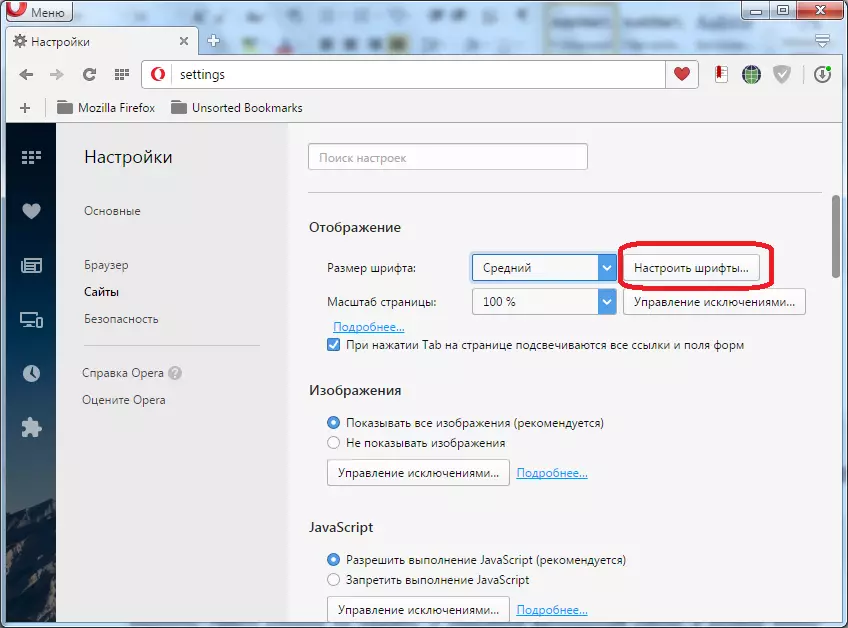
V okne, ktoré sa otvorí, pretiahnite posuvník, môžete presnejšie nastaviť veľkosť písma a nie je obmedzená na päť možností.
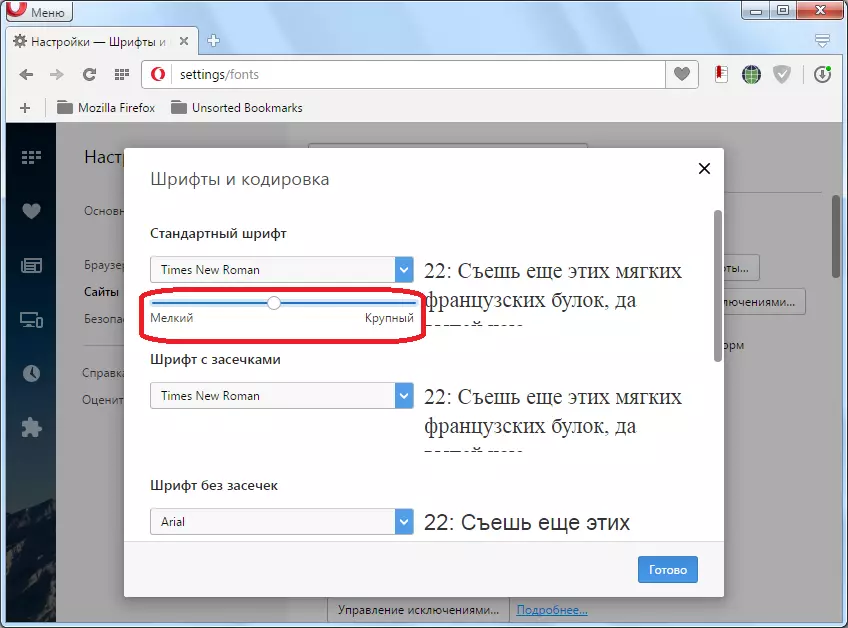
Okrem toho si môžete okamžite vybrať štýl písma (Times New Roman, Arian, Consolas a mnoho ďalších).
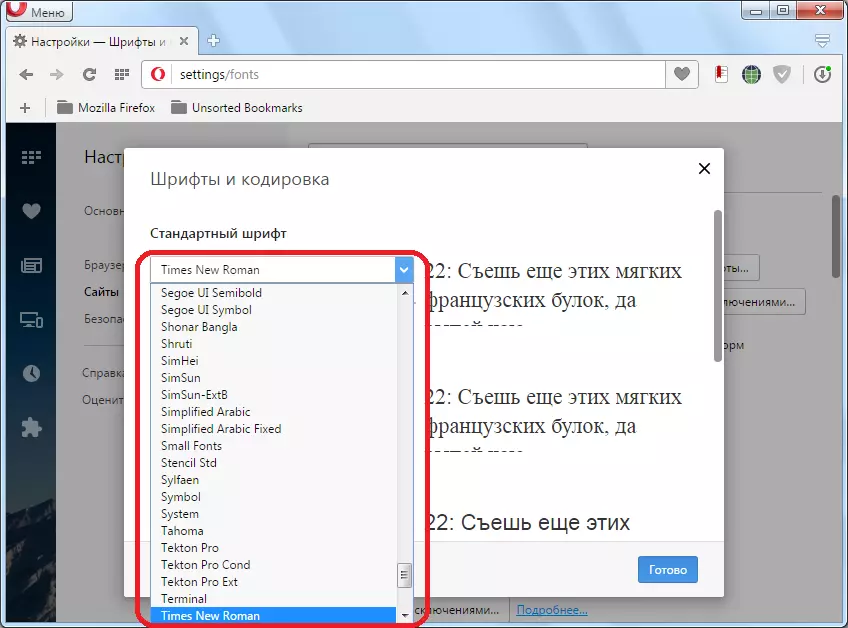
Keď sú všetky nastavenia dokončené, stlačte tlačidlo "Dokončiť".
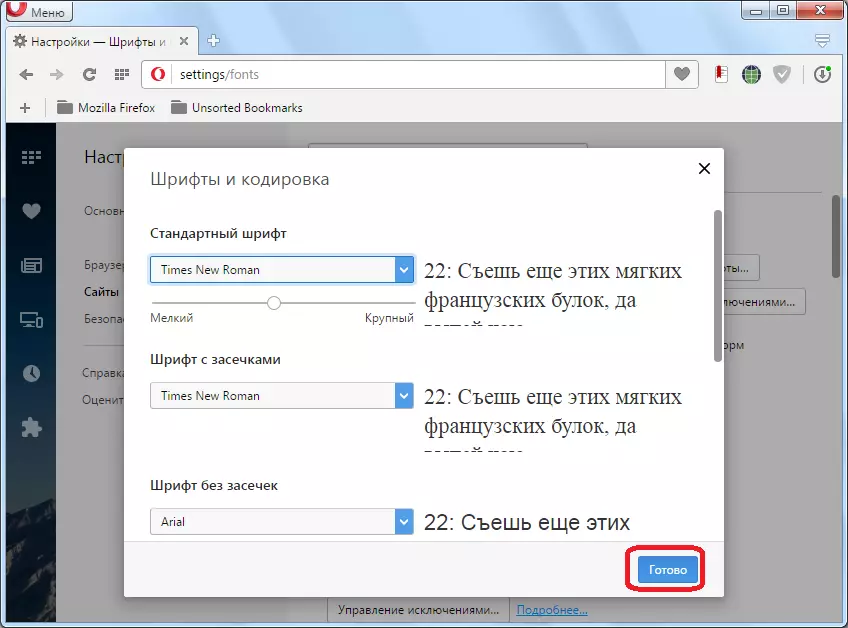
Ako vidíme, po presnom nastavení písma, v stĺpci "Veľkosť písma" nie je zadaný jeden z piatich vyššie uvedených možností a hodnotu "User".

Opera prehliadač poskytuje schopnosť veľmi flexibilne nakonfigurovať rozsah webových stránok, ktoré sú zobrazené, a veľkosť písma na nich. Okrem toho existuje možnosť nastavenia ako prehliadač ako celok a pre jednotlivé lokality.
